
КАТЕГОРИИ:
Архитектура-(3434)Астрономия-(809)Биология-(7483)Биотехнологии-(1457)Военное дело-(14632)Высокие технологии-(1363)География-(913)Геология-(1438)Государство-(451)Демография-(1065)Дом-(47672)Журналистика и СМИ-(912)Изобретательство-(14524)Иностранные языки-(4268)Информатика-(17799)Искусство-(1338)История-(13644)Компьютеры-(11121)Косметика-(55)Кулинария-(373)Культура-(8427)Лингвистика-(374)Литература-(1642)Маркетинг-(23702)Математика-(16968)Машиностроение-(1700)Медицина-(12668)Менеджмент-(24684)Механика-(15423)Науковедение-(506)Образование-(11852)Охрана труда-(3308)Педагогика-(5571)Полиграфия-(1312)Политика-(7869)Право-(5454)Приборостроение-(1369)Программирование-(2801)Производство-(97182)Промышленность-(8706)Психология-(18388)Религия-(3217)Связь-(10668)Сельское хозяйство-(299)Социология-(6455)Спорт-(42831)Строительство-(4793)Торговля-(5050)Транспорт-(2929)Туризм-(1568)Физика-(3942)Философия-(17015)Финансы-(26596)Химия-(22929)Экология-(12095)Экономика-(9961)Электроника-(8441)Электротехника-(4623)Энергетика-(12629)Юриспруденция-(1492)Ядерная техника-(1748)
Работы по обратной засыпке, подсыпке, уплотнению грунтов
|
|
|
|
Сводные таблицы, основанные на исходных данных OLAP.
После того как файл куба *.cub (или файл определения куба *.oqy) создан, можно на его основе для анализа данных в кубе создать сводную таблицу.
Ответив утвердительно на вопрос Microsoft Query «Вернуть куб OLAP в Microsoft Excel?», высветившийся на экране после сохранения необходимых файлов куба, можно тут же прейти к созданию сводной таблицы в Excel.
В случае необходимости можно позже создать сводную таблицу на основании данных внешнего источника – куба OLAP.
Для этого с помощью меню Данные, подменю Импорт внешних данных вызывается команда Импортировать данные,открыть диалоговое окно Выбор источника данных, в котором указать тип выбираемого файла как Файлы запросов и куба OLAP.
Кроме того из того же подменю выбором команды Создать запрос открывается диалоговое окно Выбор источника данных (см. рис. 6.1), на вкладке которого Кубы OLAP можно выбрать необходимый файл куба.
После любого из этих действий на рабочем листе Excel будет создан пустой макет сводной таблицы и список доступных полей (см. рис. 6.9).
Сводную таблицу, построенную по данным куба OLAP, называют отчетом сводной таблицы, или отчетом куба. Работа со сводной таблицей, созданной на основании исходных данных OLAP, имеет некоторые отличия от работы с обычными сводными таблицами и диаграммами.
Прежде всего, в отличие от других источников данных, которые могут быть возвращены в Microsoft Excel и в виде списка, и в виде сводной таблицы, данные из куба OLAP могут быть возвращены в Microsoft Excel только в виде отчета сводной таблицы или сводной диаграммы.

Рис. 6.9. Создание сводной таблицы на основании данных куба OLAP
Полями столбцов и строк, сведения которых можно разворачивать и сворачивать, такой сводной таблицы могут выступать только поля размерностей куба OLAP. Такие поля в списке полей сводной таблицы имеют значок размерности  (см. рис. 6.9) и переместить их можно только на ось строки (в сводной диаграмме – область ряда) или столбца (в диаграмме – область категории).
(см. рис. 6.9) и переместить их можно только на ось строки (в сводной диаграмме – область ряда) или столбца (в диаграмме – область категории).
|
|
|
Вычисляемые поля данных куба имеют значок  (см. рис. 6.9) и могут быть использованы только как поля данных сводных таблиц и диаграмм. Итоговые функции для полей данных, заданные в кубе OLAP, не могут быть изменены, но, вызвав с помощью контекстного меню команду Параметры поля, можно использовать дополнительные вычисления (см. рис. 4.7, 4.9). Вполне понятно, что в отчетах, основанных на исходных данных OLAP, невозможно создавать вычисляемые поля или вычисляемые элементы.
(см. рис. 6.9) и могут быть использованы только как поля данных сводных таблиц и диаграмм. Итоговые функции для полей данных, заданные в кубе OLAP, не могут быть изменены, но, вызвав с помощью контекстного меню команду Параметры поля, можно использовать дополнительные вычисления (см. рис. 4.7, 4.9). Вполне понятно, что в отчетах, основанных на исходных данных OLAP, невозможно создавать вычисляемые поля или вычисляемые элементы.
Перетащив вычисляемые поля и поля размерности в нужное место макета сводной таблицы, сворачивая и разворачивая поля измерений в той или иной размерности, будет получена удобная для многомерного анализа данных сводная таблица (см. рис. 6.10).
Вопросы для самоконтроля.
1. Из каких внешних источников данных можно получить данные для их анализа в таблицах Microsoft Excel?
2. Для чего предназначены драйверы ODBC?
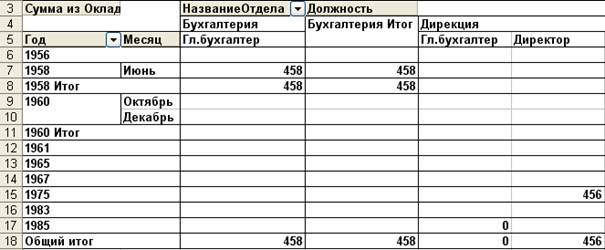
Рис. 6.10. Сводная таблица на основе данных куба OLAP
3. Что собой представляет Источник данных? Какова последовательность действий определения источника данных?
4. Какими двумя способами можно создать запрос Microsoft Query?
5. В каких файлах сохраняются запросы Query?
6. Какие возможности работы с данными в запросе Microsoft Query?
7. Что собой представляет технология OLAP?
8. Какие типы данных содержатся в кубе OLAP?
9. Последовательность создания куба OLAP на основе реляционной базы данных?
10. Существующие типы куба, создаваемого мастером?
11. Факторы, определяющие выбор типа куба? В каких случаях необходимо создавать отдельный файл куба *.cub?
12. В каком виде можно вернуть в Excel данные куба OLAP?
|
|
|
13. Какие последовательности действий позволяют создавать сводные таблицы на основе данных куба OLAP?
14. В какие области макета сводной таблицы и сводной диаграммы можно поместить поля размерностей, измерений этих размерностей и вычисляемые поля данных куба OLAP?
Вопросы и задания для самостоятельной работы.
1. Что собой представляют и для чего предназначены реестры DSN?
2. Создать с помощью мастера запросов Query запрос Сотрудники1, позволяющий извлечь из таблицы Сотрудники базы данных Сотрудники МНТ поля Должность, Оклад, Фамилия, Имя, а из таблицы Структура МНТ поле– Название отдела. Извлеченные данные представить в виде списка Excel, отсортированного по полю Фамилия.
3. Параметрические запросы Microsoft Query.
4. Исключение из таблицы результатов запроса Microsoft Query повторяющихся значений.
5. Используя созданный во втором задании источник данных, создать непосредственно в Query запрос, в который включить поля: Фамилия, Имя, Оклад, Название отдела, Номер телефона. Выбрать только тех сотрудников, оклад которых соответствует определенным параметрам.
6. Какие отличительные особенности сводной таблицы, созданной на основе куба данных OLAP, от сводных таблиц, созданных на основании других источников данных? Объясните причину возникновения этих особенностей.
7. На основании реляционной базы данных Сотрудники МНТ создать куб OLAP, в котором подсчитывается суммарный оклад и количество сотрудников по всем должностям каждого отдела в зависимости от квартала и года рождения.
8. Для анализа данных, полученных в предыдущем задании куба, создать отчет куба.
9. Создать OLAP куб, затем отчет куба, отображающий для всех сотрудников младше 30 лет, распределение их суммарного оклада по должностям и отделам в зависимости от года и квартала рождения, а также процентное отношение количества сотрудников по каждому году рождения для каждого отдела.
Задания лабораторной работы 6.1.
1. Открыть базу данных Заказы на товары 2004, ознакомиться со схемой данных.
2. Создать новую книгу Лабораторная работа 6_ фамилия.
3. Используя мастер создания запросов Microsoft Query, импортировать данные БД Заказы на товары 2004, создав в книге список, отражающий марки товаров (таблица Товары), категории товаров (таблица Типы), названия и коды поставщиков, проживающих в США и поставляющих рыбопродукты, приправы и напитки. Отсортировать список по алфавиту марок товаров.
|
|
|
4. В своей папке создать куб OLAP работа6_фамилия.cub, в котором отобразить суммарное количество товаров (таблица Заказано) и количество заказов по странам, городам и названиям клиентов (таблица Клиенты) в одном измерении, а также по месяцам и годам поступления заказов (таблица Заказы) в другом.
5. На новом листе по данным куба создать сводную таблицу, переименовав вычисляемые поля в суммарное количество товаров и количество заказов. Отобразить сведения по месяцам 1996 года, сведения по городам и названиям клиентов Дании.
6. Средствами Microsoft Query (мастер не использовать) создать запрос, извлекающий из БД Заказы на товары 2004 адрес, город и название получателей (таблица Заказы), количество, цену, категорию заказанного товара, дату заказа, для получателей, разместивших заказы в 1995 году, количеством не менее 45 шт., обслуживаемых сотрудниками, проживающими в городе Киев.
7. На основании запроса создать в своей папке куб OLAP – работа6_2_фамилия.cub, вычисляющего:
§ суммарное количество единиц товара (имя поля — сумма единиц товара);
§ процентный вклад каждого месяца и квартала в общую сумму товаров за год по каждому поставщику;
§ минимальную цену.
Поля, определяющие получателя, определить в одно измерение. По дате выделить кварталы и месяцы.
8. На новом листе, на основании полученного куба создать сводную таблицу. Поле категории товара поместить на ось страниц, отобразив только напитки. Для Лондона показать город, адрес и название получателя.
Словарь терминов
АДРЕС() – функция категории Ссылки и подстановки, создает адрес ячейки в виде текста, используя номер строки и номер столбца.
Внешние данные – данные, которые хранятся вне Microsoft Excel. Например, базы данных Microsoft Access, dBASE, SQL Server или базы данных, хранящиеся в Интернете.
ВПР() – функция категории Ссылки и подстановки, ищет значение в первом столбце массива и возвращает значение из ячейки в найденной строке и указанном столбце.
|
|
|
ГПР() – функция категории Ссылки и подстановки, ищет значение в верхней строке таблицы или массива значений и возвращает значение в том же столбце из заданной строки таблицы или массива.
Диапазон внешних данных – диапазон данных, входящих на лист, но расположенных вне Microsoft Excel, например база данных или текстовый файл. В Microsoft Excel эти данные можно форматировать и использовать в вычислениях, как и любые другие данные.
Дополнительные вычисления – способ сложения значений в области данных отчета сводной таблицы путем использования значений из других ячеек области данных. Для создания дополнительных вычислений служит список в группе «Дополнительные вычисления» диалогового окна «Вычисление поля сводной таблицы».
Драйвер ODBC (Open Database Connectivity) – программа, используемая для подключения к конкретной базе данных. Каждая база данных, например Microsoft Access или dBASE, или система управления базой данных, например SQL Server, требует своего драйвера ODBC.
Драйвер источника данных – программа, используемая для подключения к определенной базе данных. Каждая такая программа или система управления базой данных требуют собственный драйвер.
Запрос – в Microsoft Query или Microsoft Access средство поиска данных, отвечающих на определенный вопрос о данных, хранящихся в источнике данных.
Источник данных – список или таблица, используемые для создания отчета сводной таблицы или отчета сводной диаграммы. Исходные данные могут быть взяты из списка или диапазона Microsoft Excel, внешней базы данных или куба либо другого отчета сводной таблицы.
Кнопка поля – кнопка, обычно определяющая поле в отчете сводной таблицы или отчете сводной диаграммы. Кнопки полей можно перетаскивать для изменения макета отчета либо нажимать стрелки рядом с ними для выбора уровня подробных данных, отображаемых в отчете.
Куб – структура данных OLAP. Куб содержит размерности, такие как Страна/Область/Город, и поля данных, такие как «Сумма продаж». Размерности служат для иерархического представления данных по уровням детализации, а поля данных – для хранения количественных значений.
Маркер данных – полоса, область, точка сегмент или другой объект на диаграмме, соответствующий одному значению одной ячейки листа. Маркеры данных одного цвета на диаграмме – образуют ряд данных.
Область размещения – область в окне отчета сводной таблицы или сводной диаграммы, в которую можно перетаскивать поля из списка полей для отображения данных поля. Надписи на каждой области размещения указывают типы полей, которые можно создавать в этом отчете.
Обновление – повторное построение отчета сводной таблицы или отчета сводной диаграммы для отражения изменения исходных данных. Если отчет создан на основе внешних данных, при обновлении будет запущен запрос на получение новых или измененных данных.
Определение куба – cведения, сохраненные мастером создания куба OLAP в OQY-файле и определяющие порядок построения куба OLAP в памяти с использованием данных, полученных из реляционной базы данных.
Отчет сводной диаграммы – диаграмма, выполняющая интерактивный анализ данных, как и отчет сводной таблицы. Пользователь имеет возможность изменять представление данных, просматривать данные с различными уровнями детализации, перестраивать макет диаграммы, перетаскивая поля и показывая или скрывая элементы полей.
Отчет сводной таблицы – интерактивный перекрестный отчет Microsoft Excel, содержащий итоговые данные и выполняющий анализ таких данных, как записи базы данных из разных источников, в том числе внешних по отношению к Microsoft Excel.
ПОИСКПОЗ() – функция категории Ссылки и подстановки, возвращает относительное положение элемента массива, который соответствует указанному значению в указанном порядке.
Поле данных — поле исходного списка, таблицы или базы данных, которое является источником данных для вычислений в отчете сводной таблицы или в отчете сводной диаграммы. Поле данных обычно содержит числа, такие как статистические значения или объемы продаж.
Поле столбца – поле, которому в отчете сводной таблицы соответствуют столбцы. Элементы, связанные с полем столбца, отображаются в виде подписей столбцов.
Поле страницы – поле отчета сводной таблицы или сводной диаграммы, соответствующее странице в отчете сводной таблицы или сводной диаграммы. Можно выводить как итоги по всем элементам в поле страницы, так и элементы по отдельности.
Поле страницы – поле отчета сводной таблицы или сводной диаграммы, соответствующее странице в отчете сводной таблицы или сводной диаграммы. Можно выводить как итоги по всем элементам в поле страницы, так и элементы по отдельности (при этом выполняется отбор данных всех других позиций).
Поле строки – поле, которому в отчете сводной таблицы соответствуют строки. Элементы, связанные с полем строки, отображаются в виде подписей строк.
Поля свойств – независимые атрибуты, связанные с элементами (или членами) куба OLAP. Например, если элементы города включают свойства занимаемой площади и количества населения, хранящиеся в кубе сервера, в отчете сводной таблицы можно указать площадь и население каждого города.
Поставщик OLAP – набор программного обеспечения, предоставляющего доступ к базам данных OLAP определенного типа. Это программное обеспечение может включать источник данных, драйвер источника данных и другое клиентское программное обеспечение, необходимое для подключения к базе данных.
ПРОСМОТР() – функция категории Ссылки и подстановки, возвращает значение из строки, из столбца или из массива. Функция ПРОСМОТР() имеет две синтаксические формы: вектор и массив.
Ряд данных – набор связанных между собой элементов данных, соответствующий одному столбцу или одной строке таблицы данных. Каждому ряду данных на диаграмме соответствует отдельный цвет или способ обозначения.
Уровень – часть размерности OLAP. В пределах размерности данные делятся по уровням детализации. Например: «Год», «Квартал», «Месяц» и «День» в размерности «Время».
Файл автономного куба – файл, созданный на локальном жестком диске или сетевом ресурсе, в котором хранятся исходные данные OLAP для отчета сводной таблицы или отчета сводной диаграммы. Файлы автономного куба позволяют продолжать работу при отсутствии подключения к серверу OLAP.
Шаблон отчета – шаблон Microsoft Excel (XLT-файл), включающий один или несколько запросов или отчетов сводной таблицы, созданных на основе внешних данных. При сохранении шаблона отчета в нем сохраняется определение запроса, но не сохраняются возвращенные данные.
Элемент – подкатегория поля в отчетах сводной таблицы и сводной диаграммы. Например, поле «Месяц» будет включать такие элементы, как «Январь», «Февраль» и т. п.
Business Intelligence – средства анализа и обработки данных, масштаба предприятия, которые в настоящее время становятся все более популярными в мире, в том числе и в нашей стране.
OLAP – электронная аналитическая обработка данных (On-Line Analytical Processing – OLAP), способ организации данных в иерархические категории с использованием предварительно рассчитанных итоговых значений для облегчения их последующего анализа.
СПИСОК РЕКОМЕНДУЕМОЙ ЛИТЕРАТУРЫ
1. Барсесян А. А. Методы и модели анализа данных: OLAP и Data Mining / А. А. Барсесян, М. С. Куприянов, В. В. Степаненко, И. И. Холод.–СПб.: БХВ – Петербург, 2004. – 336с.
2. Барсесян А. А. Реализация процессов классификации ввода и вывода в лигвистических процессорах/ А. А. Барсесян // В кн.: Управление при наличии расплывчатых категорий. – Пермь: ППИ, 1982, С. 30-32.
3. Додж М. Эффективная работа с Microsoft Excel 2000 / М. Додж, К. Стинсон.– СПб.: Питер, 2002. – 1056 с.
4. Дьячкова О. В. Основные возможности табличных и информационных технологий на примере MS Excel: Учеб. пособие / О. В. Дьячкова, А. В. Бизюк; Нар. укр. акад. – Х., 2001. – 164 с.
5. Пикуза В. Экономические и финансовые расчеты в Excel. Самоучитель / В. Пикуза, А. Гаращенко. – СПб.: Питер, 2004. – 397 с.
6. Хайрова Н. Ф. Компьютерные технологии и информатика. Раздел Excel. Базовый курс: Учеб.-метод. пособие / Н. Ф. Хайрова, Л. В. Поддубная, Л. В. Шелудько; Нар. укр. акад.: – Х., 2000. – 68 с.
7. Berson Alex Data WareHousing, Data Mining & OLAP / Alex Berson, J. Stephen Smith. – McGrawHill, 1997.
8. Thomsen Erik OLAP Solutions / Erik Thomsen. – Jhon Wiley & Sons, Inc., 2002.
Содержание
Введение. 3
Тема 1. Работа с табличными базами данных в Microsoft Excel 4
1.1. Создание и ведение списков. 4
1.2. Возможности анализа данных в списках Microsoft Excel 4
1.3. Использование фильтров для анализа данных в списках. 7
Вопросы для самоконтроля. 11
Вопросы и задания для самостоятельной работы. 12
Задания лабораторной работы 1.1. 12
Тема 2. Использование функций для анализа списка данных
Microsoft Excel 14
2.1. Функции СЧЕТЕСЛИ() и СУММЕСЛИ () 14
2.2. Функции Работы с базой данных. 15
2.3. Использование функций категории Ссылки и массивы для анализа списка 16
Вопросы для самоконтроля. 21
Вопросы и задания для самостоятельной работы. 22
Задания лабораторной работы 2.1. 24
Задания лабораторной работы 2.2. 25
Тема 3. Структуризация таблиц. Использование промежуточных
итогов для анализа списков. 27
3.1. Добавление в список промежуточных итогов. 28
3.2. Работа со структурированными документами. 29
3.3. Редактирование промежуточных итогов. 30
Вопросы для самоконтроля. 32
Вопросы и задания для самостоятельной работы. 32
Задания лабораторной работы 3.1. 33
Тема 4. Аналитическая обработка данных с помощью сводных таблиц. 34
4.1. Создание сводной таблицы на основе данных списка. 34
4.2. Работа со сводной таблицей. 36
4.3. Вычисления в сводных таблицах. 39
4.4. Форматирование сводных таблиц. 43
4.5. Сортировка и группировка элементов сводных таблиц. 45
4.6. Построение сводной диаграммы. 49
Вопросы для самоконтроля. 50
Вопросы и задания для самостоятельной работы. 51
Задания лабораторной работы 4.1. 52
Задания лабораторной работы 4.2. 53
Тема 5. Консолидация данных. 54
5.1. Консолидация с использованием трехмерных формул. 54
5.2. Консолидация по расположению. 55
5.3. Консолидация по категории. 56
5.4. Использование сводной таблицы для консолидации данных. 58
Вопросы для самоконтроля. 59
Вопросы и задания для самостоятельной работы. 59
Тема 6. Работа с данными OLAP. 61
6.1. Создание запросов с помощью Microsoft Query. 61
6.2. Создание куба ОLAP средствами Microsoft Query. 67
6.3. Сводные таблицы, основанные на исходных данных OLAP. 71
Вопросы для самоконтроля. 72
Вопросы и задания для самостоятельной работы. 73
Задания лабораторной работы 6.1. 74
Словарь терминов. 74
СПИСОК РЕКОМЕНДУЕМОЙ ЛИТЕРАТУРЫ.. 74
Укладку и уплотнение грунтов выполняют при планировочных работах, возведении различных насыпей, обратных засыпок траншей и пазух фундаментов.
Необходимо учитывать, что обратные засыпки траншей, приямков и пазух котлованов в большинстве случаев служит основанием дорог, отмосток, а внутри зданий – основанием под полы, все они должны выполняться с обязательным уплотнением для обеспечения их несущей способности (прочность, устойчивость) и беспросадочность.

а — бульдозера; б, в — прицепного и самоходного скреперов; г — скреперов с ковшом перед кабиной; д — грейдера; в — грейдер-элеватора; 1 — рыхлитель; 2 — отвал; 3 — ковш; 4 — транспортер
Рисунок 5 – Схемы работы землеройно-транспортных машин

а, б — сооружение дорожной насыпи и канала; в, г — полуприцепной и навесной грейдер-элеваторы; 1 — транспортер; 2 — плуг
Рисунок 6 – Схемы работы и агрерирования грейдер-элеваторов
Необходимая степень уплотнения грунта и высокое качество обратных засыпок на практике обеспечиваются послойным уплотнением грунта при условии отсыпки его слоями одинаковой толщины.
Для отсыпки насыпи не следует применять пылеватые пески, легкие супеси, жирные глины, торф, меловые и трепельные грунты и грунты с примесью органических материалов и легкорастворимых солей. Отсыпку следует вести от краев насыпи к середине для лучшего уплотнения грунта, ограниченного отсыпными краевыми участками насыпи (рисунок 7).
При отсыпке насыпей процессы выполняются поточными методами. На каждой из захваток последовательно укладывают, разравнивают и уплотняют отсыпаемые слои грунта.
Сухую поверхность смачивают поливочными машинами, при их отсутствии — резиновыми шлангами. Очень сухие поверхности за сутки до уплотнения заливают водой, переувлажненные — подсушивают и покрывают слоем сухого грунта.
Толщина отсыпаемого и уплотняемого слоя не должна превышать: при глинистом грунте 0,5 м, при супесчаном 0,8 м.
При толщине отсыпаемого слоя 0,3 м можно не применять специальных уплотнительных машин, так как сами машины уплотняют грунт настолько, что осадка насыпи имеет незначительную величину.
Насыпь следует отсыпать с запасом по высоте на естественную осадку, которую принимают при отсутствии уплотнения до 6 % для скальных грунтов и до 9 % для нескальных. Искусственные сооружения следует засыпать горизонтальными слоями по всей длине одновременно с обеих сторон.
Отсыпка грунта может вестись горизонтальными слоями, а также веерным, эстакадным способом и «с головы».
Горизонтальными слоями (рисунок 7, а, б) ведут отсыпку на больших площадях. Грунт рекомендуется отсыпать с краев насыпи к середине — слои грунта, ограниченные с краев, лучше уплотняются. Однако при насыпях на слабых и переувлажненных основаниях до высоты 3 м грунт отсыпают от середины к краям, тогда вода отжимается к краям насыпи. После этого ведут уплотнение обычным путем.
Отсыпку рекомендуется вести так, чтобы транспорт при доставке грунта уплотнял ранее отсыпанные слои. В зависимости от свойств грунта назначают по 6... 12 проходов катка по одному месту.
Подлежащие отсыпке участки делят на равновеликие площади (карты), размеры которых должны обеспечивать достаточный фронт работ. Увеличение фронта работ может привести к высыханию подготовленного к уплотнению грунта в жаркую погоду или, наоборот, к переувлажнению — в дождливую.
Веерным способом (рисунок 7, в ) обычно выполняют процессы с сохранением «нулевого» баланса. В зависимости от условий используют бульдозеры: по челночной схеме — при дальности перемещения до 40 м, по эллиптической — до 100 м.

а – отсыпка насыпи горизонтальными слоями; б – то же, при переувлажненных и слабых основаниях и на болотах; в – веерный способ; г – эстакадный способ, д – способ отсыпки «с головы»
Рисунок 7 – Способы отсыпки насыпей, направления отсыпки и уплотнения грунта
При перемещении грунта на расстояние более 100 м целесообразно использовать скреперы в комплекте с бульдозерами.
Эстакадный способ (рисунок 7, г) используется главным образом в период возведения дорожных насыпей при переходе оврагов, балок. Отсыпка, как правило, ведется автосамосвалами, для въезда которых на место отсыпки сооружаются эстакады. После окончания отсыпки эстакады разбираются, опорные стойки выдергиваются, производится досыпка и доуплотнение насыпи.
При отсыпке «с голов ы» (рисунок 7, д) эстакады не сооружают. Отсыпку ведут перед собой. Для разработки и укладки грунта рекомендуется использовать скреперы с ковшом емкостью 7,7 или 9,5 м3, расположенным впереди кабины, что позволяет производить отсыпку грунта с одновременным его уплотнением.
На больших площадках лучше применять круговую схему движения катком (рисунок 8, а). Закончив укатку всей площади за один проход, проводят вторую, третью и последующие укатки. Каждая проходка должна перекрывать предыдущую не менее чем на 0,2 м.

а — круговая; б — челночная; 1...29 — нумерация проходов катка
Рисунок 8 – Схемы движения катков при уплотнении насыпи
Челночная схема (рисунок 8, б)применяется при отсыпке узких насыпей, где исключается возможность разворота катка. Во избежание обрушения грунта насыпи первые две проходки вдоль откоса ведут на расстоянии не менее 1,6 м от бровки.
При устройстве насыпей или котлованов в ряде случаев необходимо уплотнять и укреплять откосы.
Укрепление откосов может производиться сплошной укладкой дерна, или укладкой его в клетку. В местах концентрации стока воды откосы могут защищаться бетонными или железобетонными плитами и устройством водоотводных лотков.
Степень уплотнения грунта контролируется лабораторными и полевыми испытаниями. В лабораториях плотность и влажность грунта определяют испытанием образцов, полученных с помощью цилиндров (колец) объемом 50... 100 см3 из шурфов, закладываемых в насыпи. В полевых условиях применяют менее точные, но оперативные способы контроля с помощью специальных плотномеров.
Для определения степени уплотнения грунта может быть применена установка для просвечивания грунта g-лучами. Оптимальным является коэффициент уплотнения, равный 0,95...0,98.
Механические методы уплотнения в зависимости от характера воздействия рабочих органов на грунт и конструктивного решения средств механизации делятся в основном на следующие виды: укатка, вибрирование, трамбование и комбинированный метод.
Пневмокатками в зависимости от их типа и характеристики грунта могут уплотняться связные грунты с толщиной слоя (в рыхлом состоянии) 15 – 75 см и несвязные – при толщине слоя 25 – 90 см, число проходов катка по одному следу при опытном уплотнении соответственно равно 5 – 12 и 4 – 10 раз.
Кулачковыми катками уплотняют только связные грунты при толщине слоя 20 – 85 см и числе проходов 6 – 14 раз.
Катки с гладкими вальцами используют для уплотнения связных и несвязных грунтов при толщине слоя 10 – 15 см.
При уплотнении грунта укаткой различают две схемы движения катков: челночная и по кругу.
При уплотнении грунта вибрированием применяются вибрационные катки (виброкатки), виброплиты, вибротрамбовки и глубинные виброуплотнители. Этот метод рационален в основном для несвязных и малосвязных грунтов.
Виброкатки с гладкими вальцами применяют для уплотнения связных грунтов толщиной 15-50 см и несвязных – толщиной 15-70 см. Особый интерес представляют одновальцевые малогабаритные самоходные виброкатки с массой до 0,7 т, обеспечивающие ширину уплотняемой полосы 66 см. Ими производят уплотнения в стесненных условиях, в том числе в узких траншеях, вблизи трубопроводов, фундаментов и стен, где применение других машин затруднительно.
Уплотнение грунта методом трамбования осуществляется с помощью трамбовочных машин, навесных плит и механических трамбовок. Этот метод дает хороший эффект при уплотнении связных и несвязных, в том числе крупнообломочных грунтов, а также сухих комоватых глин.
Для уплотнения грунтов в стесненных условиях целесообразно использовать такие навесные средства, как гидравлические и пневматические молоты с уплотняющими плитами. Толщина уплотняемого слоя в зависимости от типа молота будет для связных грунтов 0,25-0,7 м и 0,25-0,4 м, для несвязных – 0,3- 0,8 м и 0,3- 0,5 м.
Рекомендуемая литература [1-5].
Контрольные задания по СРС [1-5] – 3 часа.
Рассчитать потребное количество автотранспортных средств при производстве земляных работ. Разработать и запроектировать технологические схемы движения землеройно-транспортных машин.

|
|
|
|
Дата добавления: 2014-11-29; Просмотров: 405; Нарушение авторских прав?; Мы поможем в написании вашей работы!